ポップインアラジンを購入して設置・設定が面倒だと暫く放置していたのですが、設置・設定しました!やってみると超簡単で拍子抜けでした。その記録をブログにまとめておきます。ご参考までに。
ポップインアラジンのサイズ

ヨドバシドットコムで購入したポップインアラジンの段ボール外観です。28cm×54cm×54cmと結構な大きさの段ボールでした。
ポップインアラジン自体のサイズは476(幅) x 169(高さ) x 476(奥行) mmです。
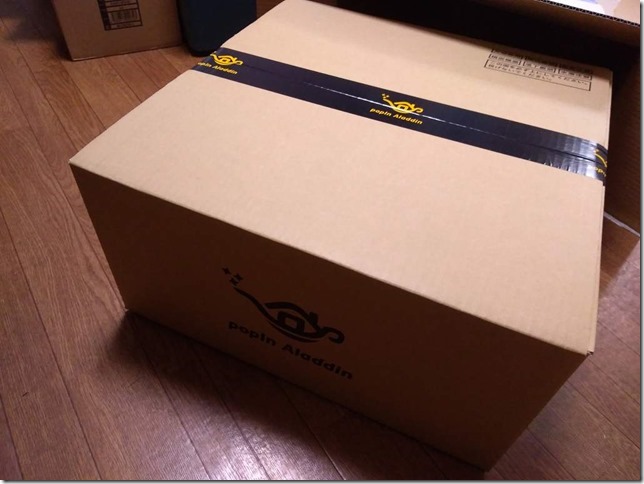


ヨドバシドットコムの段ボールからポップインアラジンの段ボールが出てきました。マトリョーシカみたいです。
段ボール外側に注意書きが書かれています。同梱されているマニュアルにも同じ内容が書かれています。
「保証書」と「納品書」は段ボールから取り出してと保管しておくことをお勧めします。


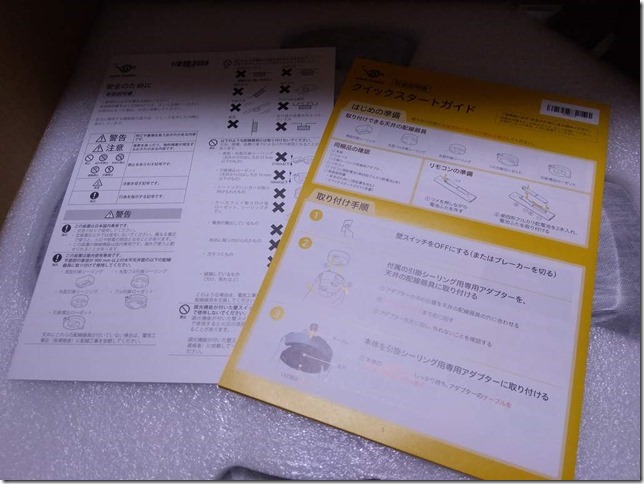


開くとアラジンのマークがついた段ボール!黒い箱の中からはシーリングライトの蓋(シェード)が入っていました。そして、マニュアル類ポップインアラジン本体です!
大きいかと思っていたけれども、普通のシーリングライトよりちょっと縦が長いかな?くらいの大きさです。重量も4.9kgとそこまで重くありません。

今まで使っていた一般的なシーリングライトは3.5kg程度でした。
ひっくり返すとLEDライト側です。ここに先の蓋(シェード)を取り付けると立派なシーリングライトになります。
ポップインアラジンの同梱品の確認
□ポップインアラジン本体
□ポップインアラジンのシェード(蓋)
□引掛シーリング用専用アダプター
□リモコン
□リモコン用乾電池(単四アルカリ乾電池2本)
□取扱説明書
※同梱品に漏れが無いか確認しておくことをお勧めします。
ポップインアラジンの取付方法

1.壁スイッチをOFFにする(またはブレーカーを切る)

安全のための処理かと思います。素直に従いましょう。そしたら次に、今まで使っていたシーリングライトがある場合は取り外しする必要があります。
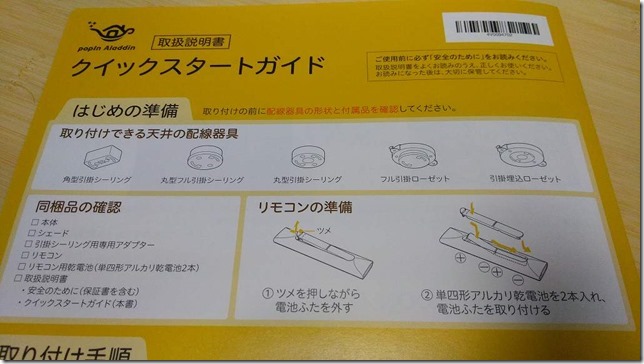
今まで使っていたシーリングライトをとりはずしました。買う時に天井器具器具を確認せずに買ったので、取り付できる天井の配線器具じゃなかったらどうしようか?と不安でしたが問題ありませんでした。一般的な「丸形引掛シーリング」でした。
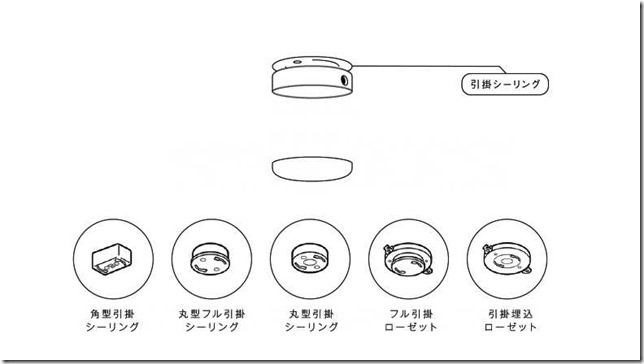
クイックスタートガイド(取扱説明書)にも取付可能な天井の配線器具が載っています。ポップインアラジンの公式サイトにも書かれています。

2.付属の引掛シーリング用専用アダプターを、天井の配線器具に取り付ける

これが付属の専用アダプターです。
カチャッと付けてやるだけです。
3.本体を引掛シーリング専用アダプターに取り付ける。

ポップインアラジンの真ん中が空洞になっているのでそこに通してやります。電源コードが隠れてしまわないように注意します。落とさないように両手での作業が必要です。
音がするまで本体を上に押し上げます。そして、本体が水平でバランスがとれているか確認します。
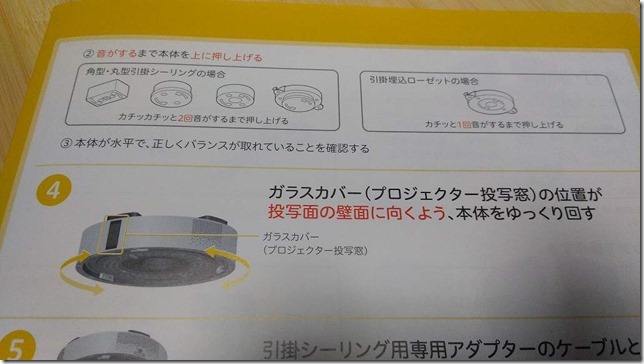
4.ガラスカバー(プロジェクター投写窓)の位置が投写面の壁面に向くよう、本体をゆっくり回す

ちょっとつまんで動かして調整してやります。


5.引掛シーリング用専用アダプターのケーブルと本体コネクターを接続する

コネクタをカチッと取り付けます。
7.蓋(シェード)をして壁スイッチをONにする(またはブレーカーを入れる)

これでポップインアラジンの取付作業は完了です。長々と書いてきましたが、基本的に普通のシーリングライトを交換するのと同じです。
蓋(シェード)を外した状態だとこんな感じでLEDが光っています。結構明るいです。
公式サイトによれば、明るさの最高値は3800ルーメンで8畳までの寝室に対応とのことです。

ポップインアラジンの初期設定方法
ポップインアラジンが起動すると初期設定画面が表示され、アナウンスが流れます。基本的にはアナウンスに従って登録していけば設定できるようになっています。

1.リモコンのペアリング
リモコンを本体から1メートル以内に近づけた状態で、リモコンの家のホームボタンと、矢印マークの戻るボタンの二つを同時に押し続けてください。
リモコン上部のプロジェクター電源ボタンが点滅します。本体から、「ピン」という音が鳴りましたら、ペアリング完了です。
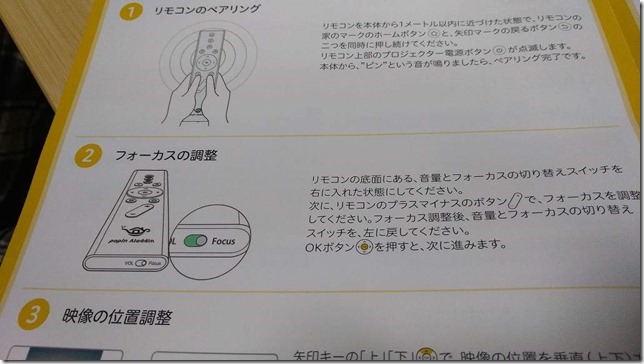
2.フォーカスの調整


リモコンの底面にある、音量とフォーカスの切り替えスイッチを右に入れた状態にしてください。次に、リモコンのプラスマイナスボタンで、フォーカスを調整してください。フォーカス調整後、音量とフォーカスの切り替えOKボタンを押すと、次に進みます。
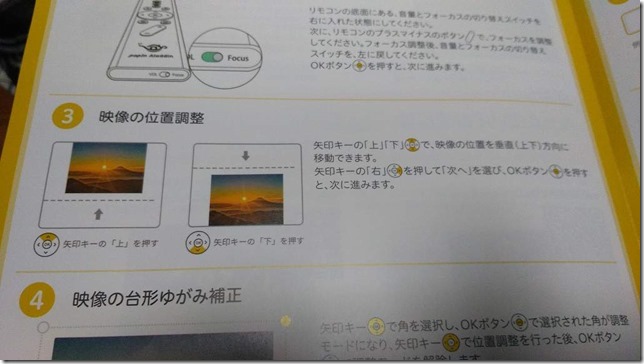
3.映像の位置調整
矢印キーの「上」「下」で、映像の位置を垂直(上下)方向に移動できます。矢印キーの「右」を押して「次へ」を選び、OKボタンを押すと、次に進みます。
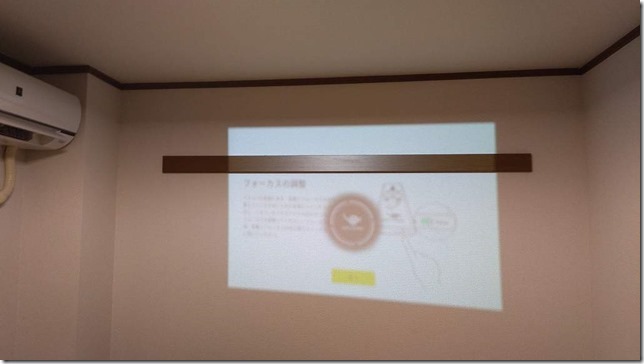

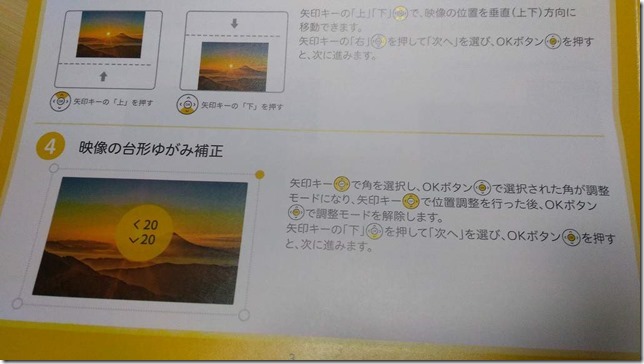
服などを掛ける鴨居(かもい)が邪魔なので投影位置を下に下げます。公式サイトによると上下可動域は0~18度です。これくらいの場所がいいですね。4.映像の台形ゆがみ補正
矢印キーで角を選択し、OKボタンで選択された角が調整モードになり、矢印キーで位置調整を行った後、OKボタンで調整モードを解除します。
矢印キーの「下」を押して「次へ」を選び、OKボタンを押すと次に進みます。
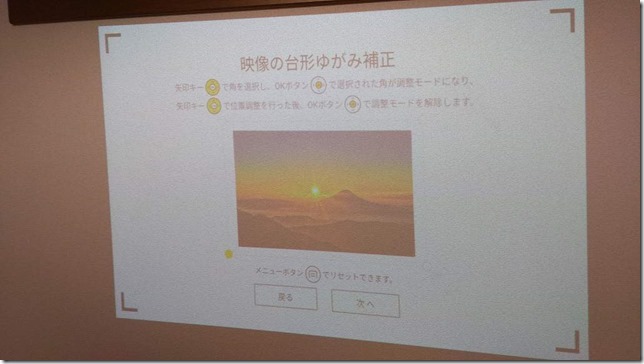
マニュアルだけ読んでいると分かりにくいですけれども、投影された画像の隅に黄色い●印が出るのでそれを動かして調整したい角に合わせてやり調整していくという作業です。
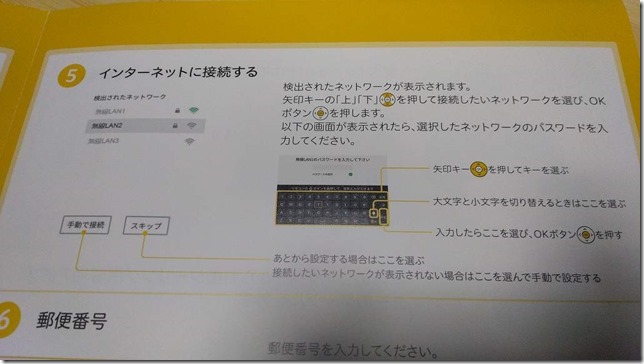
すでに綺麗に投影されていれば調整する必要はありません。次へ進みます。
5.インターネットに接続する
検出されたネットワークが表示されます。矢印キーの「上」「下」を押して接続したいネットワークを選び、OKボタンを押します。パスワードを求められる画面が表示されたら、選択したネットワークのパスワードを入力してください。

スマホをWIFIに接続するのと同じ要領です。
6.郵便番号

郵便番号を入力してください。お住まいの地域の情報をお届けします。
7.popIn Aladdin利用規約
利用規約およびプライバシーポリシーをご確認ください。読み終えたら矢印キーの「右」「下」を押して「同意する」を選び、OKボタンを押してください。
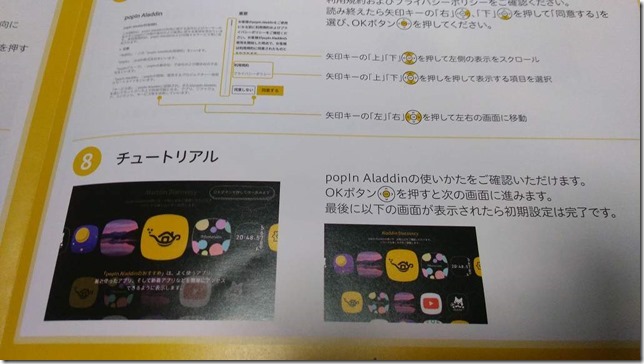
8.チュートリアル

popIn Aladdinの使いかたをご確認いただけます。OKボタンを押すと次の画面に進みます。最後に以下の画面が表示されたら初期設定は完了です。
という事で、難しそうな文章でしたけれどもやった事はリモコンをポップインアラジンにつなげて、映像位置の調整をして、WIFI設定と郵便番号登録して、利用規約にOKしただけです。
スマホの設定の方が出来る方なら余裕かと思います。
ポップインアラジン販売サイト
ポップインアラジンの販売サイトは下記よりご確認下さい。
私が実際に購入して6畳部屋で使ってみた感想をブログにしています。ご参照頂ければ幸いです。


コメント